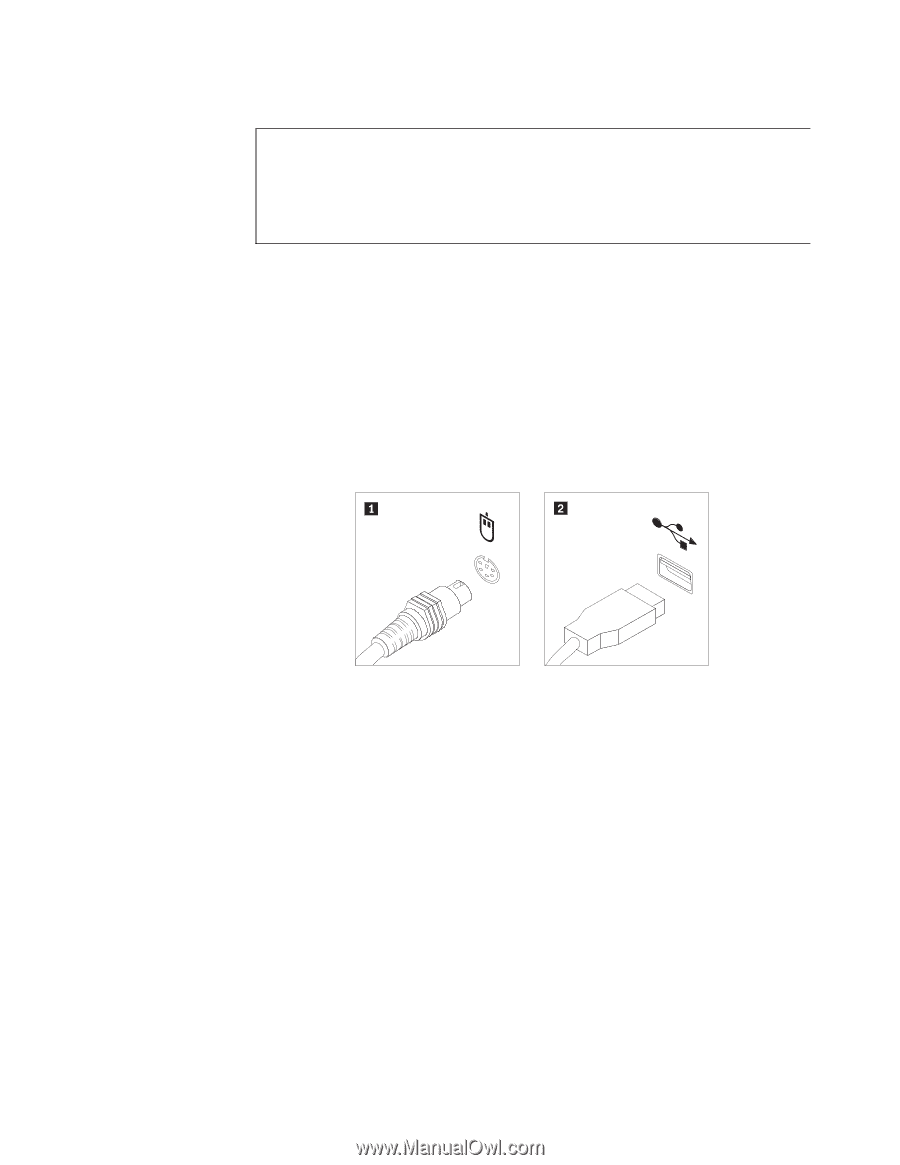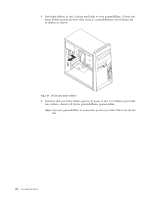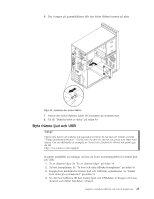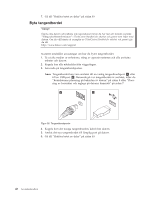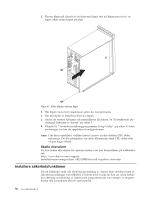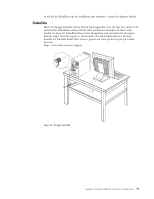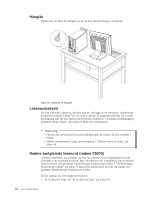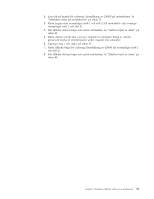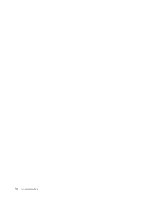Lenovo ThinkCentre A62 (Swedish) User guide - Page 57
musen, Slutföra, bytet, delar
 |
View all Lenovo ThinkCentre A62 manuals
Add to My Manuals
Save this manual to your list of manuals |
Page 57 highlights
Byta musen Viktigt! Öppna inte datorn och påbörja inte reparationer förrän du har läst och förstått avsnittet "Viktig säkerhetsinformation" i ThinkCentre Handbok för säkerhet och garanti som följer med datorn. Om du vill hämta ett exemplar av ThinkCentre Handbok för säkerhet och garanti går du till: http://www.lenovo.com/support Avsnittet innehåller anvisningar om hur du byter musen. 1. Ta ut alla medier ur enheterna, stäng av operativsystemet och alla anslutna enheter och datorn. 2. Koppla loss alla nätsladdar från vägguttagen. 3. Leta reda på musporten. Anm: Musen kan vara ansluten till en vanlig musport 1 eller till en USB-port 2 . Beroende på var musen är ansluten, följer du "Kontakternas place- ring på baksidan av datorn" på sidan 8 eller "Placering av kontakter och reglage på datorns framsida" på sidan 7. Figur 40. Musportar 4. Koppla bort den trasiga musens kabel från datorn. 5. Anslut den nya musen till lämplig port på datorn. 6. Gå till "Slutföra bytet av delar". Slutföra bytet av delar När du är klar med bytet av alla delar sätter du på datorns kåpa igen och ansluter alla kablar, till exempel nätsladdar och telefonkabel. Beroende på vilka delar du har ersatt kan du behöva bekräfta den uppdaterade informationen i inställningsprogrammet Setup Utility. Se Kapitel 4, "Använda inställningsprogrammet Setup Utility", på sidan 63. Så här sätter du tillbaka datorns kåpa och ansluter kablarna till datorn: 1. Kontrollera att du har satt tillbaka alla delar på rätt sätt och att det inte finns några verktyg eller lösa skruvar kvar i datorn. I "Komponenternas placering" på sidan 10 finns information om var de olika komponenterna ska sitta. Kapitel 2. Installera tillbehör och byta ut maskinvara 49